









+159 puncte de preluare in toate magazinele Flanco | Locatii Service










+159 puncte de preluare in toate magazinele Flanco | Locatii Service










+159 puncte de preluare in toate magazinele Flanco | Locatii Service









+159 puncte de preluare in toate magazinele Flanco | Locatii Service










+159 puncte de preluare in toate magazinele Flanco | Locatii Service









+159 puncte de preluare in toate magazinele Flanco | Locatii Service









+159 puncte de preluare in toate magazinele Flanco | Locatii Service









+159 puncte de preluare in toate magazinele Flanco | Locatii Service









+159 puncte de preluare in toate magazinele Flanco | Locatii Service










+159 puncte de preluare in toate magazinele Flanco | Locatii Service










+159 puncte de preluare in toate magazinele Flanco | Locatii Service
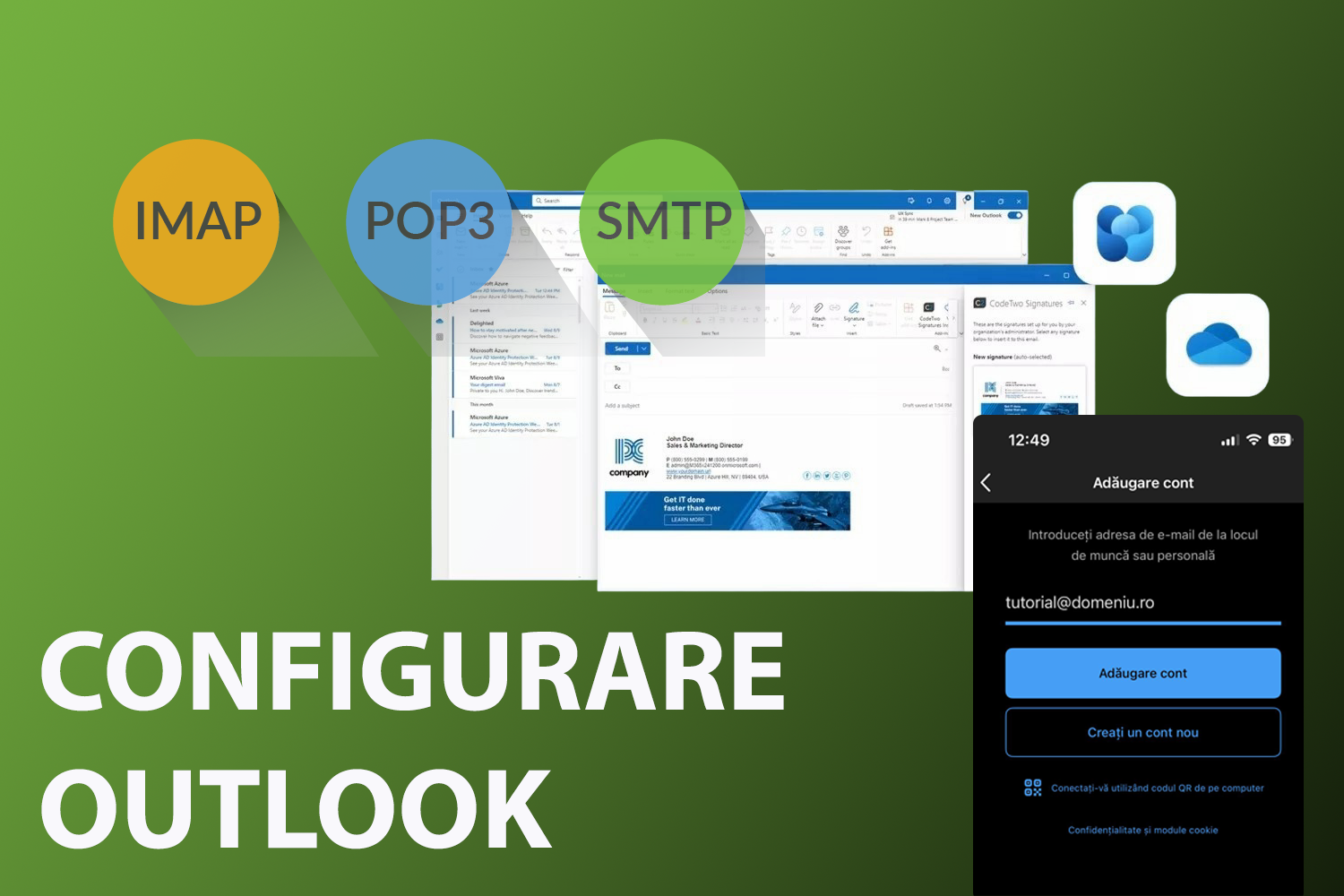
Atunci când îți creezi o adresă de email pe domeniul propriu sau primești una de la furnizorul tău de hosting, cel mai simplu mod de a o folosi zilnic este să o adaugi într-un client de email precum Outlook. Mulți utilizatori rămân blocați în faza de „webmail” și ajung să piardă timp deschizând mereu browserul, în loc să aibă toate mesajele centralizate într-o aplicație dedicată. Din fericire, configurarea nu este complicată, iar pașii sunt asemănători indiferent de furnizor.
În plus, Outlook nu înseamnă doar citirea și trimiterea mesajelor. Prin configurare email în Outlook, ai acces la funcții avansate care te pot ajuta să îți organizezi mai bine activitatea: sincronizarea calendarului, gestionarea mai multor conturi în paralel, organizarea automată a mesajelor pe foldere și căutarea rapidă prin arhiva de emailuri. Practic, Outlook devine un centru de control pentru comunicarea ta zilnică.
Acest ghid îți arată pas cu pas cum să faci configurare email Outlook atât pe desktop (Windows sau Mac), cât și pe mobil (Android sau iOS). Vom acoperi setările necesare, diferența dintre IMAP și POP3, pașii concreți pentru fiecare dispozitiv, dar și soluțiile celor mai frecvente probleme. Scopul este să ai un tutorial complet, pe care îl poți urma indiferent de furnizorul tău de email.
Cuprins
ToggleConfigurarea unui cont de email în Outlook înseamnă introducerea setărilor de conectare la serverele furnizorului de email (server de intrare și server de ieșire), astfel încât aplicația să poată trimite și primi mesaje. Practic, Outlook devine interfața prin care îți accesezi emailurile, iar în spate folosește protocoale standardizate (IMAP, POP3 și SMTP) pentru a face legătura cu serverul de email.
Avantajul major este că nu ești legat de interfața webmail a furnizorului tău, care de multe ori este limitată și greu de folosit. În schimb, Outlook îți oferă o experiență mult mai fluidă, cu opțiuni avansate de organizare și productivitate. În plus, poți adăuga mai multe adrese (personale și profesionale) și să le gestionezi centralizat, fără să jonglezi cu mai multe tab-uri în browser.
Pe scurt, configurarea email-ului în Outlook este utilă pentru:
Înainte să treci la pașii de configurare, trebuie să ai la îndemână datele de conectare. Acestea sunt furnizate fie în cPanel, Plesk sau alt panou de administrare al găzduirii, fie direct de furnizorul tău de email. Cele mai importante sunt: serverul de intrare (IMAP sau POP3), serverul de ieșire (SMTP), porturile și tipul de criptare.
Există două moduri principale prin care Outlook gestionează emailurile: IMAP și POP3. Diferența dintre ele este esențială pentru modul în care îți accesezi mesajele.
IMAP: sincronizează emailurile cu serverul. Asta înseamnă că dacă citești, ștergi sau muți un mesaj pe un dispozitiv, schimbarea se aplică automat peste tot (PC, laptop, telefon). Este recomandat pentru majoritatea utilizatorilor, mai ales dacă folosești mai multe dispozitive.
POP3: descarcă mesajele pe un singur dispozitiv și, de obicei, le șterge de pe server. Asta înseamnă că emailurile nu se sincronizează între device-uri. Poate fi util doar dacă vrei să salvezi mesajele local și să eliberezi spațiul de pe server.
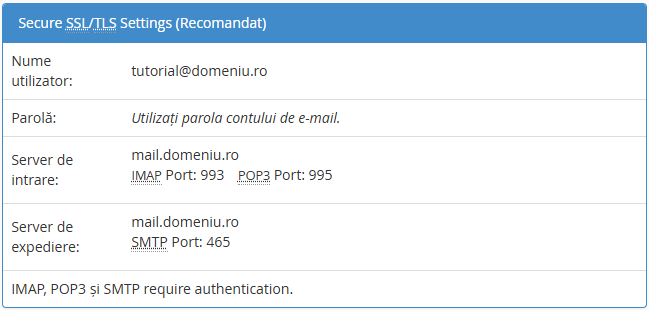
Setările standard folosite de majoritatea furnizorilor de hosting:
mail.domeniultau.ro, port 993, criptare SSL/TLS;mail.domeniultau.ro, port 110 (sau 995 cu SSL/TLS);mail.domeniultau.ro, port 465 sau 587, criptare SSL/TLS.Recomandarea generală: folosește IMAP + SMTP pentru a avea emailurile sincronizate pe toate dispozitivele, inclusiv pe webmail-ul serverului.
Configurarea unui cont de email în Outlook pe PC sau laptop este un proces simplu, dar necesită atenție la detalii pentru ca toate setările să fie introduse corect. Outlook permite atât configurarea automată, unde aplicația detectează singură serverele de intrare și de ieșire, cât și configurarea manuală. Recomandarea generală este să alegi configurarea manuală, deoarece ai control complet asupra tipului de protocol folosit (IMAP sau POP3) și asupra porturilor.
Primul pas este să deschizi Outlook și să mergi în meniul File → Add Account. În fereastra care apare, introdu adresa ta completă de email și bifează opțiunea „Let me set up my account manually” (sau „Setări manuale” în versiunile traduse).
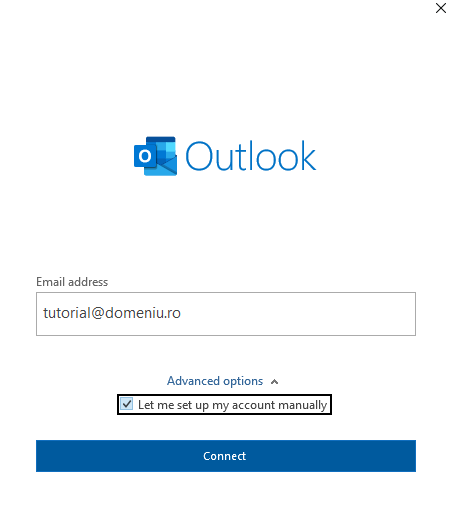
Acest pas este foarte important pentru a putea selecta între IMAP și POP3 și pentru a completa corect serverele. După ce apeși pe Connect, Outlook îți va cere să alegi tipul de cont.
Alege varianta IMAP (recomandată).
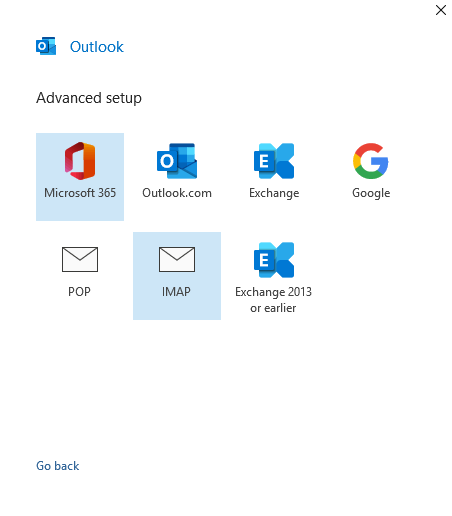
În continuare, introdu datele de conectare furnizate de providerul tău de email: serverul de intrare, portul și metoda de criptare, apoi la fel pentru serverul de ieșire. Dacă furnizorul tău este o firmă de hosting, aceste date se găsesc în cPanel la secțiunea „Connect Devices”. În cazul emailurilor business (ex. pe domeniu propriu), datele pot fi furnizate direct de administratorul IT.
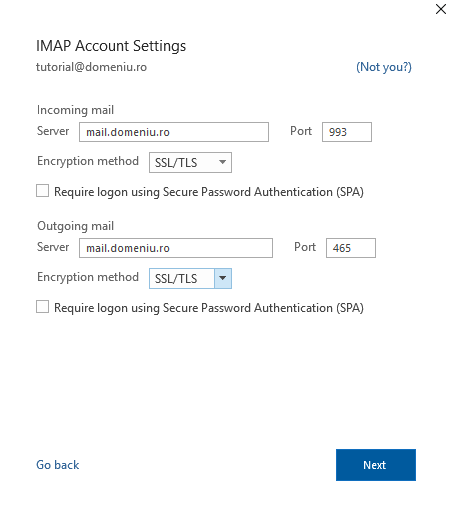
Setările de bază pentru cele mai multe conturi de email sunt următoarele:
mail.domeniultau.ro, port 993, SSL/TLS activat;mail.domeniultau.ro, port 465 sau 587, SSL/TLS activat;După ce ai completat aceste date, apasă Next, introdu parola și apoi confirmă prin Connect. Outlook va testa conexiunea cu serverele și, dacă totul este introdus corect, contul va fi adăugat în aplicație. În câteva minute, emailurile existente vor începe să se sincronizeze și vei putea trimite mesaje direct din Outlook.
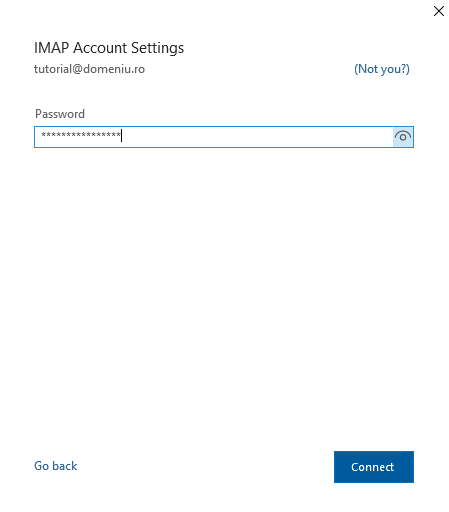
Recomandare: dacă preferi POP3 în loc de IMAP, pașii sunt aceiași, însă setările serverului de intrare vor fi diferite (port 110 sau 995). În plus, va trebui să activezi din Account Settings → More Settings → Advanced opțiunea „Leave a copy of messages on the server” pentru a nu pierde emailurile în cazul în care schimbi dispozitivul.
Outlook are și o aplicație dedicată pentru telefoanele cu Android și iOS, ceea ce îți permite să îți accesezi rapid emailurile de oriunde. Aplicația este gratuită și poate fi descărcată din Google Play sau App Store, în funcție de sistemul de operare al telefonului tău. Avantajul principal este că poți avea aceeași experiență de utilizare ca pe PC sau laptop, cu sincronizare automată a mesajelor, a folderelor și chiar a atașamentelor importante.
După ce ai instalat aplicația Outlook, deschide-o și mergi la secțiunea Setări → Accounts → Add Account. Alege opțiunea „Add an email account” și introdu adresa ta completă de email. În majoritatea cazurilor, aplicația încearcă să detecteze automat setările, însă pentru o configurare sigură și corectă este bine să selectezi varianta manuală și să alegi IMAP ca tip de cont. Acest lucru îți garantează că emailurile se vor sincroniza pe toate dispozitivele pe care folosești aceeași adresă.
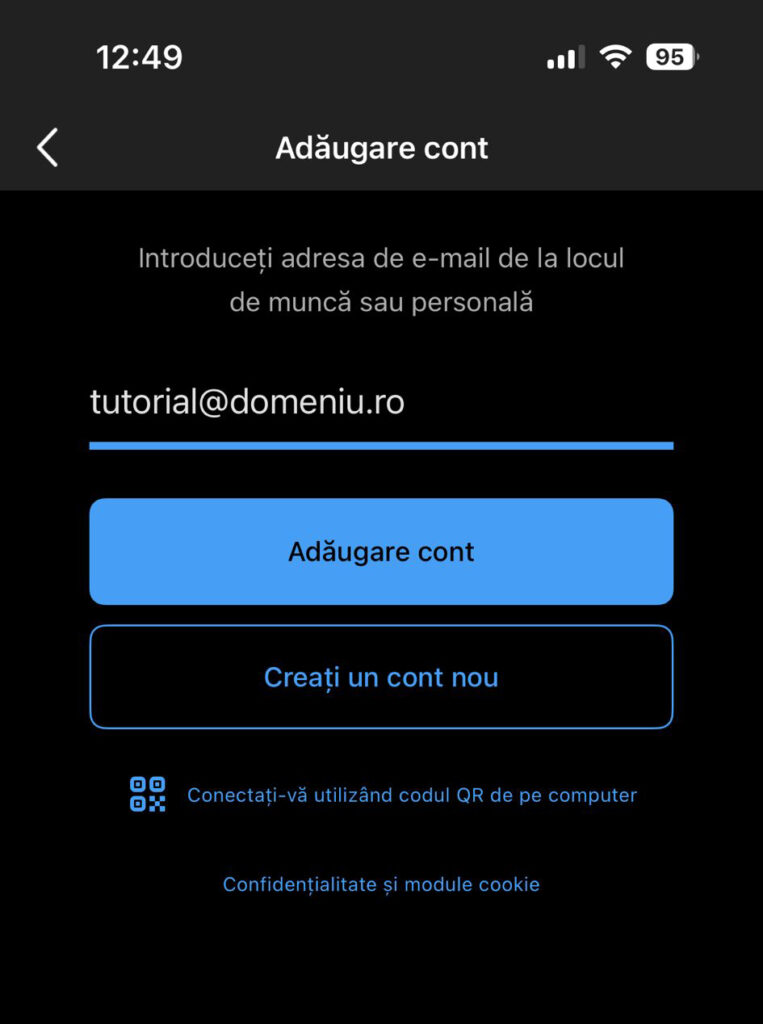
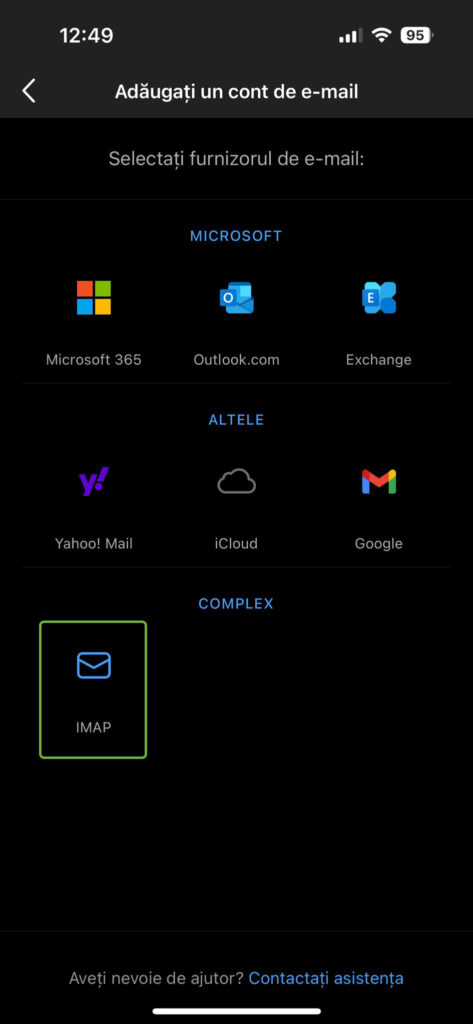
La fel ca pe PC, va trebui să completezi datele de conectare furnizate de providerul tău de email. Diferența este că interfața aplicației de telefon este mai simplă, dar setările rămân aceleași. Asigură-te că introduci exact adresa de email și parola asociată, iar la servere completezi corect detaliile pentru incoming și outgoing.
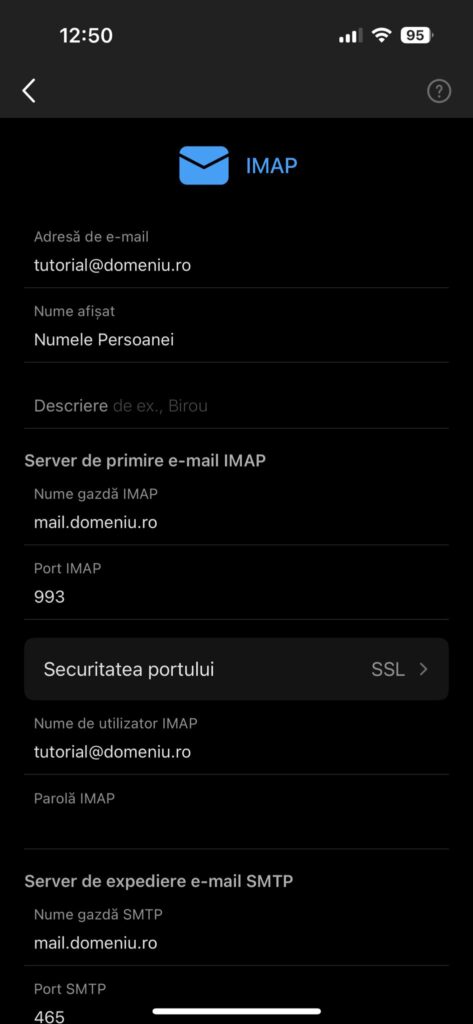
Setările standard pentru configurare email Outlook pe telefon sunt:
mail.domeniultau.ro, port 993, criptare SSL/TLS;mail.domeniultau.ro, port 465 sau 587, criptare SSL/TLS;După completarea acestor informații, apasă pe Save/Connect. Outlook va verifica setările și, dacă totul este corect, vei primi imediat primele mesaje în inbox. Poți activa notificările push pentru a fi alertat în timp real atunci când primești un email nou, iar folderele se vor sincroniza automat.
Recomandare: dacă telefonul tău permite și configurarea prin POP3, evită această variantă. În cazul POP3, emailurile se salvează doar pe telefon și există riscul să pierzi mesaje dacă îți schimbi dispozitivul. Folosește întotdeauna IMAP pentru siguranță și flexibilitate maximă.
Deși configurarea email-ului în Outlook este simplă, uneori pot apărea erori. Cele mai întâlnite situații și soluțiile lor sunt:
Configurarea email-ului în Outlook nu este complicată dacă urmezi pașii corecți și ai la îndemână setările furnizorului de email. Cu IMAP, mesajele tale vor fi mereu sincronizate între PC, laptop și telefon, iar Outlook îți oferă o interfață prietenoasă pentru organizarea eficientă a inbox-ului.
Reține cele mai importante puncte:
👉 Acum e rândul tău: deschide Outlook, urmează pașii din acest ghid și bucură-te de un inbox organizat și accesibil oriunde te afli.